iPad Frozen [4 beprövade och testade metoder att utföra]
 Postat av Lisa Ou / 07 april 2024 09:00
Postat av Lisa Ou / 07 april 2024 09:00 God dag! Jag använde min iPad för att spela rollspelet som jag älskar att spendera min fritid med. Efter några minuters användning har min iPad frusen från ingenstans. Det mobila spelgränssnittet rör sig inte och musiken stannar. Jag vet inte hur det går till eller hur jag löser problemet. Kan du hjälpa mig med min oro? Alla rekommendationer kommer att uppskattas mycket. Tack så mycket på förhand!
Fryst iPad är ett stort problem som kan hända när som helst. Du kanske undrar hur du fixar det eftersom du inte kan utföra några körningar med iPad. Ögon här! Nedan är de 4 ledande procedurerna du kan utföra.
![iPad Frozen [4 beprövade och testade metoder att utföra]](https://www.fonelab.com/images/ios-system-recovery/ipad-frozen/ipad-frozen.jpg)

Guide Lista
FoneLab gör att du kan fixa iPhone / iPad / iPod från DFU-läge, återställningsläge, Apple-logotyp, hörlursläge etc. till normalt tillstånd utan förlust av data.
- Fixa funktionshindrade iOS-systemproblem.
- Extrahera data från inaktiverade iOS-enheter utan dataförlust.
- Det är säkert och enkelt att använda.
Del 1. Hur man fixar iPad Frozen med forcerad omstart
Vad är det enklaste sättet att fixa den frusna iPad-skärmen om du inte kan använda den? Naturligtvis är det fysiska knappar tekniken till tvinga omstart iPad eftersom du bara behöver använda de delar som nämns på iPaden.
iPads har 2 modeller beroende på vilka knappar den innehåller. Bestäm först vilka knappar som är tillgängliga på din iPad och följ den mest relevanta proceduren nedan. Gå vidare.
iPads med hemknapp
Vänligen tryck på toppknappen och hemknappen samtidigt. Släpp dem när Apple-logotypen visas på nästa skärm.
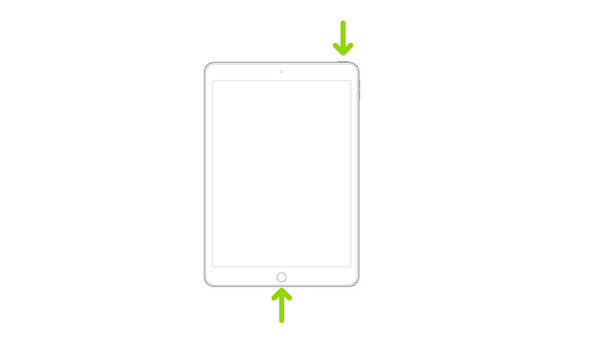
iPads utan hemknapp
Ta tag i iPaden och tryck snabbt på volymknappen närmast den övre knappen. Efter det, tryck snabbt på volymknappen längst till toppen. Senare, tryck på toppknappen och släpp den när du ser Apple-logotypen på iPad-skärmen.
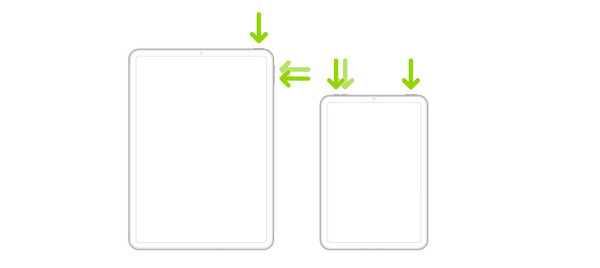
Del 2. Hur man fixar iPad Frozen med iTunes
iTunes kan fixa den frusna iPad-skärmen genom återställningsprocessen. Du måste dock använda programmet en gång för att säkerhetskopiera din iPad. Om inte finns det inga filer som ska återställas från datorn till iPad. I detta fall kan förfarandet inte utföras.
Dessutom är iTunes inte tillgängligt på den senaste versionen av Mac. Du kan bara komma åt den på de tidigare versionerna av dina Mac- och Windows-operativsystem. Följ de detaljerade stegen nedan för att återställa frusen iPad genom återställning. Gå vidare.
steg 1Anslut iPad till datorn med en USB-kabel. Efter det, ge datorn åtkomst från din iPad genom att trycka på Lita på den här datorn knapp. Välj senare iPad-ikonen längst upp till vänster. Många alternativ och delar av information kommer att visas på skärmen.
steg 2Vänligen klicka på Sammanfattning knappen till vänster för att se fler alternativ på skärmen. Efter det klickar du på återställa knappen till höger för att starta återställningsprocessen.
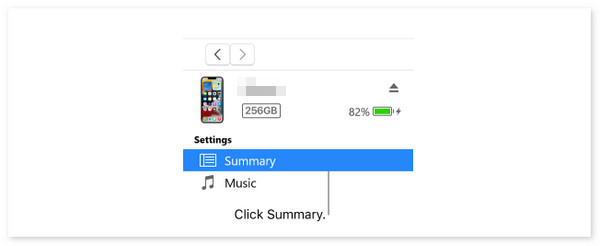
FoneLab gör att du kan fixa iPhone / iPad / iPod från DFU-läge, återställningsläge, Apple-logotyp, hörlursläge etc. till normalt tillstånd utan förlust av data.
- Fixa funktionshindrade iOS-systemproblem.
- Extrahera data från inaktiverade iOS-enheter utan dataförlust.
- Det är säkert och enkelt att använda.
Del 3. Hur man fixar iPad Frozen med Finder
Du kan använda Finder som ett alternativ eftersom iTunes inte är tillgängligt på alla de senaste Mac-versionerna. Precis som iTunes måste du använda Finder en gång för att säkerhetskopiera dina iPad-data. Om inte, kommer återställningsprocessen att vara omöjlig. Vill du använda det här verktyget för att lära dig hur du återställer en frusen iPad genom att återställa den? Följ de detaljerade stegen nedan. Gå vidare.
steg 1Anslut iPad till Mac med den kompatibla USB-kabeln. Efter det, välj iPad-namnet till vänster för fler alternativ. Klicka senare på Allmänt knappen till höger om huvudgränssnittet.
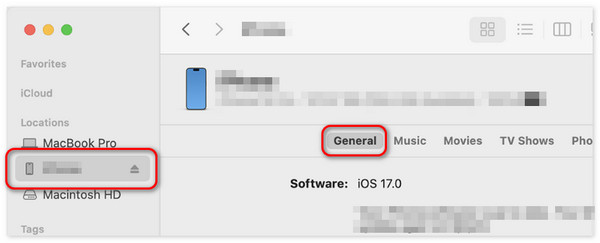
steg 2Klicka på återställa iPad knappen till höger. Välj senare en säkerhetskopia som du föredrar att återställa till din iPad. Välj den senaste och klicka på återställa knapp. Din frusna iPad måste starta om efteråt genom att visa Apples logotyp.
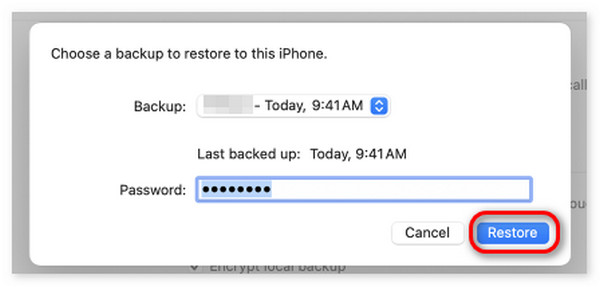
Del 4. Hur man fixar iPad Frozen med FoneLab iOS System Recovery
Du kan använda ett tredjepartsverktyg för att lära dig hur du fixar en frusen iPad. En av de ledande är FoneLab iOS System Recovery. Det är ett verktyg byggt för att fixa 50+ felfunktioner för dina iPadOS- och iOS-enheter. Dessutom kan du fixa din iPad frusen utan att förlora filer med dess standardlägesfunktion. Däremot kommer Avancerat läge att radera alla lagrade data på din iPad. Vissa problem som stöds är inaktiverade iPads, laddningsproblem och batteriladdning.
FoneLab gör att du kan fixa iPhone / iPad / iPod från DFU-läge, återställningsläge, Apple-logotyp, hörlursläge etc. till normalt tillstånd utan förlust av data.
- Fixa funktionshindrade iOS-systemproblem.
- Extrahera data från inaktiverade iOS-enheter utan dataförlust.
- Det är säkert och enkelt att använda.
Det här verktyget sticker ut eftersom det stöder alla iPadOS- och iOS-versioner och -modeller. Dessutom kan den laddas ner på Mac och Windows operativsystem. Vänligen imitera de detaljerade stegen nedan för att ta reda på hur FoneLab iOS System Recovery fungerar för att lära sig hur man låser upp en frusen iPad. Gå vidare.
steg 1Ladda ner verktyget genom att markera Gratis nedladdning knappen på FoneLab iOS System Recovery-webbplatsen. Senare klickar du på den nedladdade filen och ställer in den. Efter det, starta den på din dator.

steg 2Klicka på iOS-systemåterställning knappen uppe till höger. Senare kommer de felfunktioner som stöds att visas på nästa skärmgränssnitt. Vänligen kryssa i Start knappen för att starta processen. Senare, ta tag i USB-kabeln du ska använda för att ansluta iPad till datorn. Ge all åtkomst som programvaran behöver.
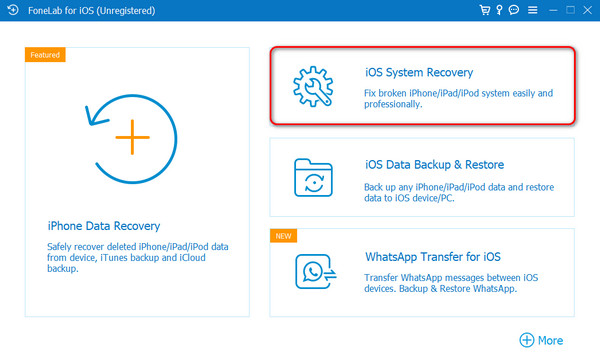
steg 3Gränssnittet där du väljer reparationsläge kommer att visas. Välj mellan Standard Läge och Advanced Open water Läge. Klicka senare på Bekräfta knappen för att fortsätta processen. Nu, ställ in iPad i återställningsläge genom att följa instruktionerna på skärmen. Vänligen välj Optimera or Reparera knapp.
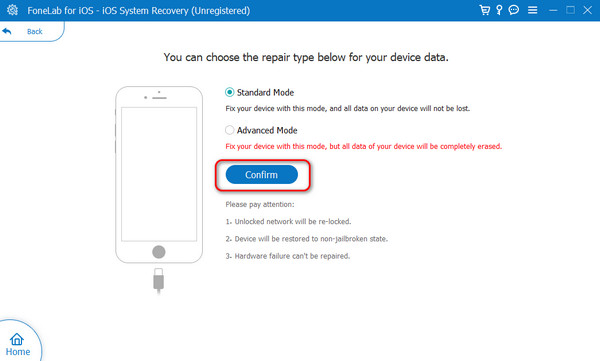
Del 5. Vanliga frågor om hur man fixar iPad Frozen
Kan appar eller funktioner få min iPad att frysa ofta?
Ja. Appar eller andra aktiviteter kan göra att din iPad fryser ofta. En av huvudorsakerna är att din iPad behöver mer lagringsutrymme när du spelar mobilspel. Din iPad kommer inte att kunna hantera de resurser som mobilspelappen kräver. Om så är fallet, se till att du har tillräckligt med lagringsutrymme på din iPad.
Hur kan jag kontrollera att min iPad fryser i kalla temperaturer?
iPads eller andra enheter rekommenderas inte att placeras i extrema kalla temperaturer, särskilt varma temperaturer. Om du upplever det här problemet föreslås att du placerar din iPad i ett rum med måttlig temperatur. Det är för att undvika att det fryser och att andra problem uppstår.
När iPad är frusen kan du inte helt använda den för alla operationer den erbjuder. Lyckligtvis introducerar det här inlägget de fyra ledande procedurerna du kan utföra för att fixa det nämnda felet. Det inkluderar felsökningsmetoder, inbyggda program och programvara från tredje part. Bland dem alla antar vi det FoneLab iOS System Recovery är den bästa metoden du har upplevt. Har du fler frågor om problemet? Lämna dem i kommentarsfältet nedan. Tack.
FoneLab gör att du kan fixa iPhone / iPad / iPod från DFU-läge, återställningsläge, Apple-logotyp, hörlursläge etc. till normalt tillstånd utan förlust av data.
- Fixa funktionshindrade iOS-systemproblem.
- Extrahera data från inaktiverade iOS-enheter utan dataförlust.
- Det är säkert och enkelt att använda.
